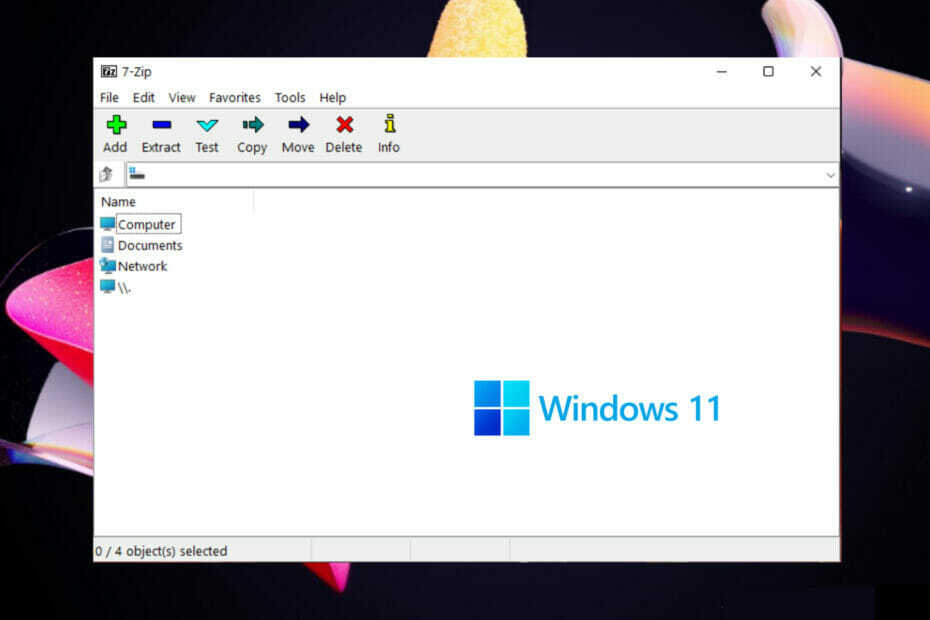विंडोज़ 11 फ़ाइल एक्सप्लोरर में मूल रूप से ज़िप फ़ाइलें निकाल या बना सकता है
- आप Windows 11 पर WinZip या किसी अन्य सॉफ़्टवेयर के बिना फ़ाइलों को अनज़िप कर सकते हैं।
- अधिक उन्नत उपयोगकर्ता कमांड लाइन का उपयोग करके अपनी फ़ाइलों को अनज़िप कर सकते हैं।
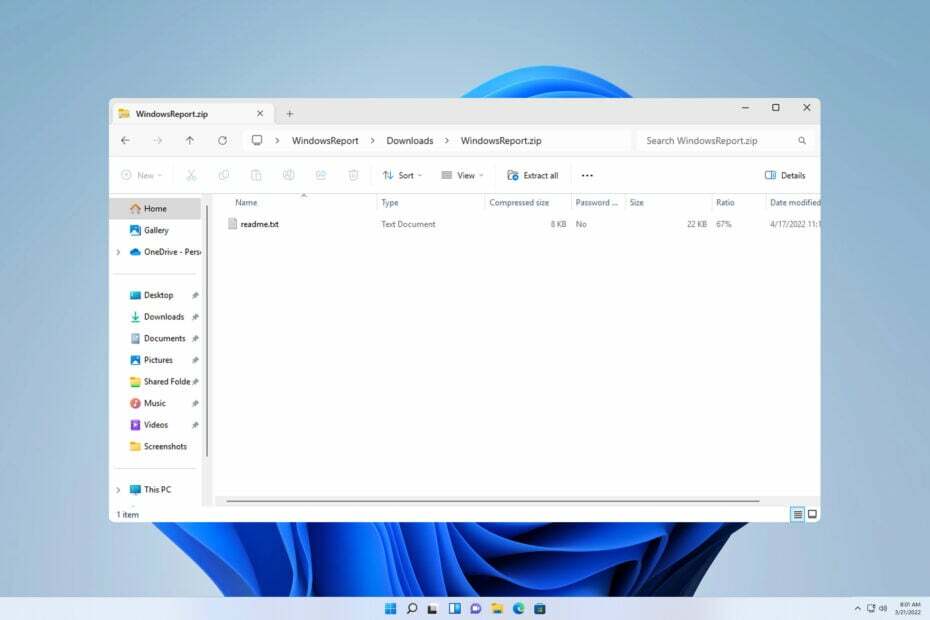
यदि आप नहीं जानते कि विंडोज़ 11 पर फ़ाइलों को कैसे अनज़िप किया जाए, तो हो सकता है कि आप कुछ सॉफ़्टवेयर इंस्टॉल करने में सक्षम न हों या संग्रह प्रारूप में दूसरों द्वारा आपको भेजी गई फ़ाइलों को देखने में सक्षम न हों।
इस प्रक्रिया को निष्पादित करना अविश्वसनीय रूप से सरल है, और आज की मार्गदर्शिका में, हम आपको विंडोज 11 पर इसे करने के सर्वोत्तम तरीके दिखाने जा रहे हैं।
मैं विंडोज़ 11 में फ़ाइलों को कैसे अनज़िप करूँ?
1. संदर्भ मेनू का उपयोग करें
- अपने पीसी पर ज़िप फ़ाइल ढूंढें और उस पर राइट-क्लिक करें।
- अगला, चयन करें सब कुछ निकाल लो.
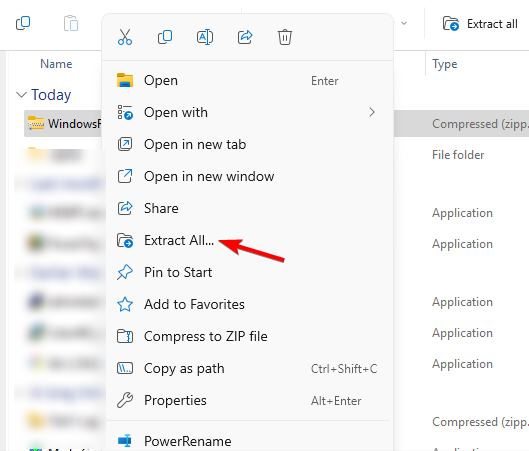
- निकालने का स्थान चुनें और पर क्लिक करें निकालना बटन।
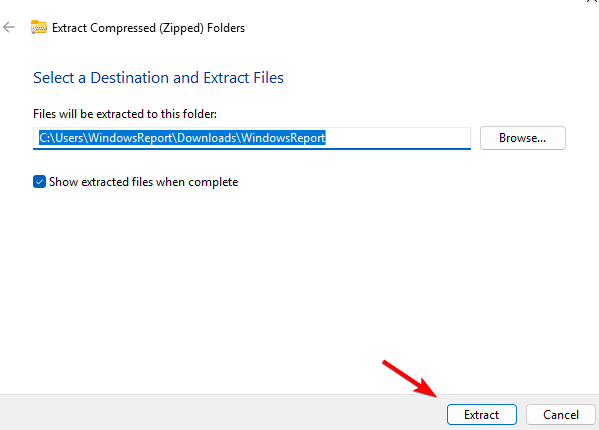
- विंडोज़ द्वारा फ़ाइलें निकालने की प्रतीक्षा करें।
- विनज़िप डाउनलोड करें और इसे इंस्टॉल करें.
- जिस ज़िप फ़ाइल को आप निकालना चाहते हैं उस पर डबल-क्लिक करें।
- अब क्लिक करें को अनज़िप करें और गंतव्य फ़ोल्डर का चयन करें.
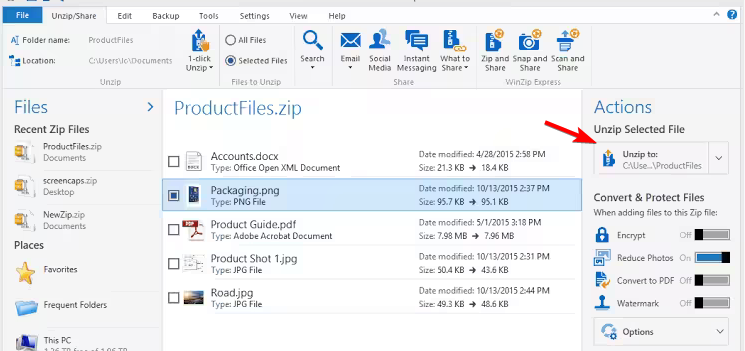
3. फ़ाइल एक्सप्लोरर का उपयोग करें
- जिस ज़िप्ड फ़ाइल को आप निकालना चाहते हैं उस पर डबल-क्लिक करें।

- सभी फ़ाइलों का चयन करें और उन्हें वांछित स्थान पर खींचें।
- वैकल्पिक रूप से, पर क्लिक करें सब कुछ निकाल लो और निष्कर्षण निर्देशिका चुनें।
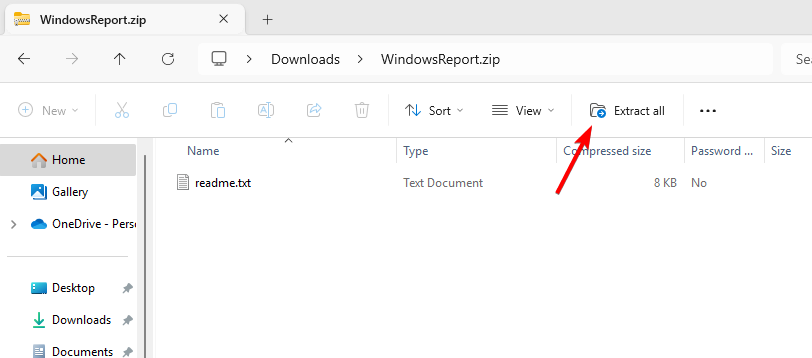
4. कमांड लाइन का उपयोग करके अनज़िप करें
कमांड प्रॉम्प्ट का उपयोग करें
- दबाओ खिड़कियाँ कुंजी + एस और टाइप करें अध्यक्ष एवं प्रबंध निदेशक. चुनना व्यवस्थापक के रूप में चलाएं.

- सीडी कमांड का उपयोग करके उस निर्देशिका पर नेविगेट करें जिसमें ज़िप फ़ाइल है।
- निम्न आदेश चलाएँ:
tar -zxvf WindowsReport.zip -C C:\Users\WindowsReport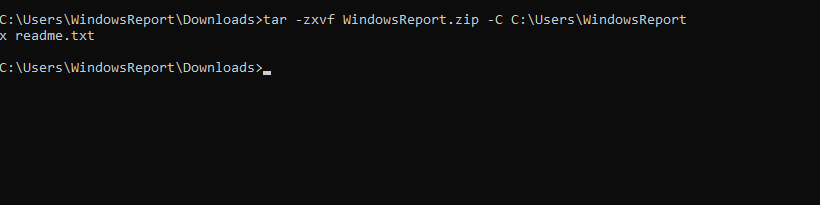
- यह फ़ाइल को WindowsReport निर्देशिका में निकाल देगा, हालाँकि, आप अपनी इच्छानुसार अर्क फ़ाइल पथ को बदल सकते हैं।
पॉवरशेल का प्रयोग करें
- दबाओ खिड़कियाँ कुंजी + एस और दर्ज करें पावरशेल. चुनना व्यवस्थापक के रूप में चलाएं.
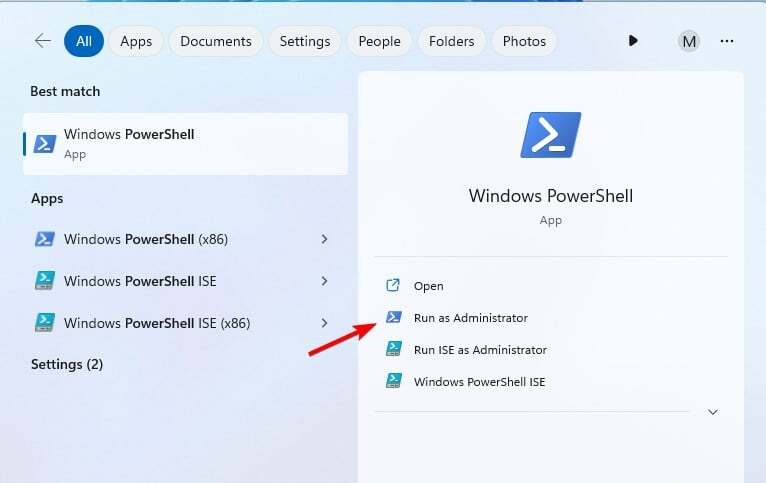
- सीडी कमांड के साथ उस पथ पर नेविगेट करें जिसमें आपकी ज़िप फ़ाइल है।
- निम्न आदेश चलाएँ:
Expand-Archive -Path WindowsReport.zip -DestinationPath C:\Users\WindowsReport
- विंडोज़ द्वारा संपीड़ित फ़ाइल को संसाधित करने तक प्रतीक्षा करें।
मैं विंडोज़ 11 पर ज़िप फ़ाइल क्यों नहीं निकाल सकता?
- आपका संग्रह दूषित हो सकता है या अनुचित तरीके से डाउनलोड किया जा सकता है।
- गंतव्य स्थान दुर्गम या बहुत लंबा हो सकता है।
- फ़ाइल एक्सप्लोरर के साथ अस्थायी बग.
यह देखने के लिए कि इस समस्या को कैसे ठीक किया जाए, यदि आप क्या करें, इस बारे में हमारी मार्गदर्शिका पर जाएँ ज़िप फ़ाइल नहीं निकाली जा सकती विंडोज़ पर.
हम कैसे परीक्षण, समीक्षा और मूल्यांकन करते हैं?
हम पिछले 6 महीनों से एक नई समीक्षा प्रणाली बनाने पर काम कर रहे हैं कि हम सामग्री कैसे तैयार करते हैं। इसका उपयोग करते हुए, हमने अपने द्वारा बनाए गए गाइडों पर वास्तविक व्यावहारिक विशेषज्ञता प्रदान करने के लिए अपने अधिकांश लेखों को फिर से तैयार किया है।
अधिक जानकारी के लिए आप पढ़ सकते हैं हम WindowsReport पर कैसे परीक्षण, समीक्षा और मूल्यांकन करते हैं.
- विंडोज़ 11 पर सभी उपयोगकर्ताओं के लिए एक प्रोग्राम कैसे उपलब्ध कराया जाए
- विंडोज 11 पर माइक्रोसॉफ्ट लाइफकैम ड्राइवर्स को कैसे डाउनलोड और इंस्टॉल करें
- विंडोज 11 में कीबोर्ड पर एक्सेंट को तुरंत कैसे बंद करें
- CredentialUIBroker.exe त्रुटि: इसे Windows 11 पर कैसे ठीक करें
- विंडोज़ 11 पर रीसायकल बिन से पुनर्स्थापित फ़ाइलें कैसे खोजें
ज़िप के अलावा अन्य संग्रह फ़ाइल स्वरूपों के साथ कार्य करना
Microsoft RAR, 7Z, TAR और अन्य सहित अन्य संग्रह प्रारूपों के लिए समर्थन लाने के लिए कड़ी मेहनत कर रहा है। इन फ़ाइल प्रकारों के लिए समर्थन अंदरूनी सूत्रों के लिए उपलब्ध है, और हम उम्मीद करते हैं कि यह जल्द ही जनता के लिए उपलब्ध होगा।
फिलहाल, सर्वोत्तम अनुकूलता के लिए, आपको संग्रह करने के लिए तृतीय-पक्ष ऐप्स का उपयोग करना होगा।
आप विंडोज़ 11 पर फ़ाइलों को मूल रूप से अनज़िप कर सकते हैं, हालाँकि, समर्थन वर्तमान में सीमित है, लेकिन जैसे ही विंडोज़ को अन्य फ़ाइल संग्रह प्रकारों के लिए मूल समर्थन मिलेगा, यह जल्द ही बदल जाएगा।
यदि आप अपने कौशल को दूसरे स्तर पर ले जाना चाहते हैं, तो कैसे करें, इसके बारे में हमारी मार्गदर्शिका देखें एकाधिक ज़िप फ़ाइलें निकालें. यदि आपको अन्य फ़ाइल प्रकारों के साथ काम करने की आवश्यकता है, तो कैसे करें, इसके बारे में हमारी मार्गदर्शिका WinRAR के बिना RAR फ़ाइलें खोलें आपको उपयोगी जानकारी प्रदान करेगा.
क्या हमने विंडोज़ 11 पर फ़ाइलों को अनज़िप करने का आपका पसंदीदा तरीका मिस कर दिया? यदि हां, तो इसे टिप्पणी अनुभाग में हमारे साथ साझा करें।
![FIX: Windows 10 पर ज़िप फ़ाइल नहीं खुलेगी/न ही निकालेगी [अमान्य]](/f/4b0f3b7edd129b308107eb7acdfc82ec.jpg?width=300&height=460)